So aktualisieren Sie von FreeBSD 13 auf FreeBSD 14

Für Nutzer der vorherigen FreeBSD 13 (13.2-P5) steht nun die Möglichkeit zur Aktualisierung auf die neueste FreeBSD 14-Version bereit. Hier sind die Schritte, die Sie befolgen können, um das Upgrade durchzuführen.
Was vor dem Upgrade zu tun ist
- Bevor Sie mit dem Aktualisierungsprozess beginnen, stellen Sie sicher, dass Sie Sicherungskopien Ihrer Daten erstellen.
- Sichern Sie alle Konfigurationsdateien der Serveranwendungen, die Sie ausführen. Nehmen Sie auch Sicherungskopien von /boot/loader.conf, /etc/rc.conf, /etc/resolv.conf, /etc/passwd, /etc/master.passwd vor.
- Vergewissern Sie sich, dass Ihr FreeBSD-System auf dem neuesten Stand ist. Stellen Sie sicher, dass Sie ausreichend Zeit und eine stabile Internetverbindung haben.
- es sollte die ZFS Aktualisiert sein, solltet ihr das noch nicht gemacht haben könnt ihr schauen, ob eine Aktualisierung vorliegt mit "zroot status"
Upgrade auf FreeBSD 14
Überprüfen Sie im Terminal die Version Ihrer aktuellen FreeBSD-Version. Es sollte 13 sein.
freebsd-versionFühren Sie den folgenden Befehl aus, um das System auf den neuesten Stand zu bringen.
freebsd-update fetch installpkg update && pkg upgradeGeben Sie den folgenden Befehl ein, um den Upgrade-Vorgang zu starten. Dadurch werden alle Patches für diese Version heruntergeladen und abgerufen. Für eine Basisversion 13 bis 14 müssen mehr als 9.000 Patches heruntergeladen werden. Es kann also einige Zeit dauern.
freebsd-update -r 14.0-RELEASE upgradeDer obige Befehl fordert Sie zu bestimmten Bestätigungen auf. Lassen Sie das System also nicht unbeaufsichtigt. Drücken Sie Y oder q um eine Liste der Pakete anzuzeigen.
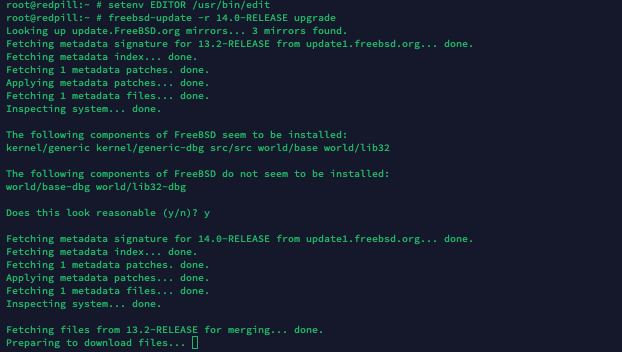
solltet ihr so eine Message bekommen
Merge conflict markers remain in: /etc/master.passwd
These must be resolved for the system to be functional.
Press Enter to return to editing this file.
Den müsst ihr die gewünschte Version so Bearbeiten wie ihr es haben wollt, da es nicht immer einfach ist mit VI zu arbeiten hier ein kleiner Trick
stellt vor dem Ausführen den Editor um
export EDITOR=/usr/bin/editNachdem der Download abgeschlossen ist, ist es an der Zeit, die Änderungen zusammenzuführen. Sie können dies mit dem folgenden Befehl tun.
freebsd-update installDa ich an dem Punkt ein Problem hatte, solltet ihr vorsichtshalber den Bootcode noch neu erstellen, nicht dass ihr genauso wie ich erst mal ein Problem habt das System zu booten.
Wenn ihr eine ZFS benutzt, könnt, ihr mit dem "zpool status" Befehl sehen, welche Driver ihr habt für eure Festplatten
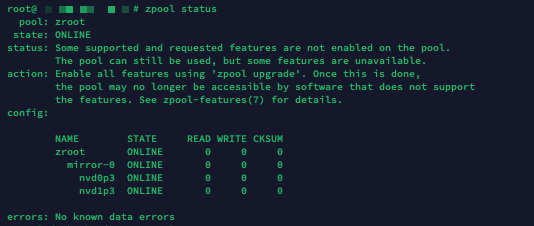
in meinem Fall habe ich 2 NVME Platten die gespielt sind also "nvd0 und nvd1"
In meinem Fall sollte man den Bootcode auf beiden Festplatten aktualisieren. Ihr könnt auch mit "gpart list" nach euren Bootpartitionen schauen, hier kann es unterschiedlich sein.
Für eine ZFS Nutzung benutzt die befehle. Ihr müsst nur die Driver am Ende ändern, in vielen Fällen ist es ada0 und ada1
gpart bootcode -b /boot/pmbr -p /boot/gptzfsboot -i 1 /dev/nvd0
gpart bootcode -b /boot/pmbr -p /boot/gptzfsboot -i 1 /dev/nvd1![]()
![]()
Wenn ihr keine ZFS nutzt, den solltet ihr einen anderen Bootcode installieren, hier ist das den zu tauschen "-p /boot/gptboot"
gpart bootcode -b /boot/pmbr -p /boot/gptboot -i 1 /dev/nvd0
gpart bootcode -b /boot/pmbr -p /boot/gptboot -i 1 /dev/nvd1Wenn das Update Sie zum Neustart auffordert, tun Sie dies. aber beachtet den Bootcode.
rebootNach dem Neustart installieren wir das FreeBSD
freebsd-update installNachdem der obige Befehl abgeschlossen ist, führen Sie die folgenden Befehle nacheinander aus, um Binärpakete neu zu erstellen.
pkg-static install -f pkg
pkg update
pkg upgrade Führen Sie abschließend den Aktualisierungsbefehl erneut aus, um den Abschluss sicherzustellen.
/usr/sbin/freebsd-update installrebootDamit ist der Upgrade-Vorgang abgeschlossen.
Das Ist ein Test
Dez. 8, 2023